Как изменить язык на YouTube

YouTube предоставляет пользователям возможность менять язык отображения сайта и приложения, настраивая его по своему усмотрению.
В отличие от Netflix и других сервисов, в Disney+ нет возможности удалить контент из карусели «Продолжить просмотр». Пока список отображается, пользователям еще предстоит управлять тем, что отображается в списке. Однако есть некоторые обходные пути, которые мы обнаружили. Продолжайте читать, чтобы узнать больше об управлении контентом для продолжения просмотра.
Причины удалить элементы из вашего списка продолжения просмотра Disney+
Возможность перейти непосредственно к своим любимым шоу или фильмам после того, как вы отвлеклись от них, — это хорошо, но бывают случаи, когда вы хотите навести порядок в своем списке «Продолжить просмотр».
Возможно, вы видели фильм, но не досмотрели титры до конца. Этот заголовок остается в списке, пока вы не закончите просмотр.
Возможно, вы выбрали не тот фильм или шоу и хотите удалить его.
Возможно, кто-то из вашей семьи использовал ваш профиль, и вы хотите удалить все записи «Продолжить просмотр», которые они оставили.
Независимо от того, почему вы хотите удалить эти записи, вот несколько лучших решений.
Используйте функцию быстрой перемотки вперед, чтобы удалить заголовки из «Продолжить просмотр».
Это может показаться невероятно непрактичным решением, но вариантов мало. Поэтому быстрая перемотка вперед — это один из приемов, который вы можете использовать. Возможно, вы смотрели телешоу и вам стало скучно после первых двух эпизодов, или вам не нравится ждать титров фильма, а Дисней этого не понимает. Шоу или фильм задерживаются в разделе «Продолжить просмотр», пока вы не закончите его.

№1. Фильмы с перемоткой вперед, которые нужно удалить из списка «Продолжить просмотр»
Единственный способ избавиться от фильма — досмотреть его полностью. Это нецелесообразно, потому что не у всех есть время посмотреть финальные титры или сразу же перейти к новому фильму. Вот что делать.
Быстрая перемотка телешоу вперед, чтобы удалить их из Disney+ Продолжить просмотр
Когда дело доходит до шоу, удалить их из списка «Продолжить просмотр» немного сложнее, чем фильмы, хотя сделать это все же просто.
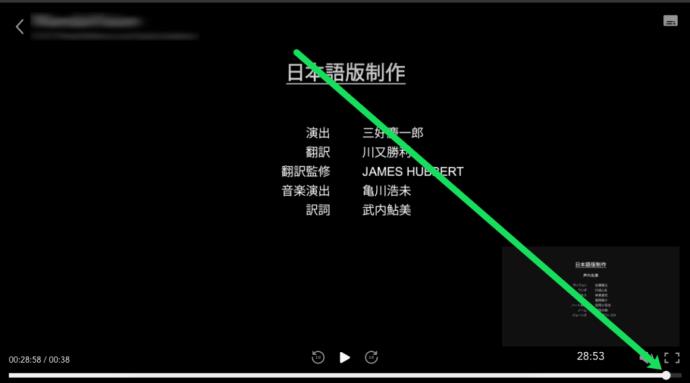
Шоу удаляется из раздела «Продолжить просмотр», когда вы его заканчиваете. В отличие от Netflix, Disney Plus не показывает вам этот маленький значок, уведомляющий о доступности нового эпизода. Таким образом, он не появится снова в разделе «Продолжить просмотр», пока вы не загрузите его снова.
2. Воспроизведите свои шоу в фоновом режиме, чтобы удалить их из «Продолжить просмотр».
Еще один способ удалить фильмы и шоу из списка «Продолжить просмотр» в Disney Plus — завершить их в фоновом режиме на ПК.
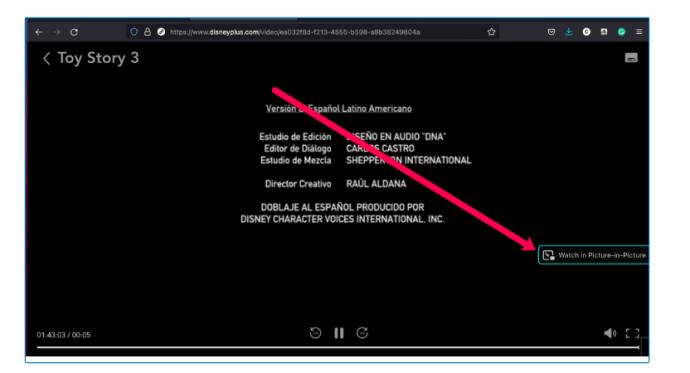
Вышеупомянутый метод немного проще, потому что вы можете работать в многозадачном режиме; Disney Plus может играть на вашем компьютере, занимаясь чем-то еще, что вам нужно, например, готовя ужин, стирая белье, бегая в магазин, проводя время с детьми или что-то еще. Обязательно проверяйте время, когда смотрите сериалы, чтобы они не переносились на следующий сезон.
3. Используйте второй профиль, чтобы сократить список продолжения просмотра
Вот еще один подход для рассмотрения. Disney Plus позволяет использовать семь профилей для каждой учетной записи. Если в вашей учетной записи есть хотя бы один лишний профиль, вы можете использовать его в качестве тестового профиля. Это превентивная мера, но она работает.
Этот метод требует небольшого жонглирования, но он также означает более организованный основной профиль и меньше рекомендаций для телешоу и фильмов, которые вы не хотите смотреть.
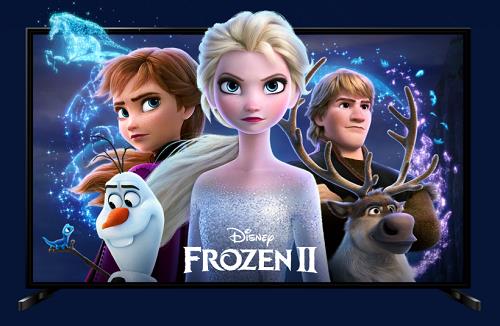
Это может быть интересно при первом знакомстве с потоковым сервисом, таким как Disney Plus. Вы просматриваете весь отличный контент и нажимаете на всевозможные вещи. Но через некоторое время вы соглашаетесь на несколько вещей. Пока Disney Plus не найдет простое решение для управления функцией «Продолжить просмотр», люди могут использовать один из вышеперечисленных методов для достижения цели.
Часто задаваемые вопросы о продолжении просмотра Disney+
Будет ли Disney+ когда-либо добавлять встроенную опцию для управления списком «Продолжить просмотр»?
Disney+ не упомянул о добавлении более простого способа удаления контента из списка «Продолжить просмотр». Однако обратная связь — сильная вещь. Чем больше отзывов Disney получит по этой проблеме, тем больше у них будет мотивации найти решение.
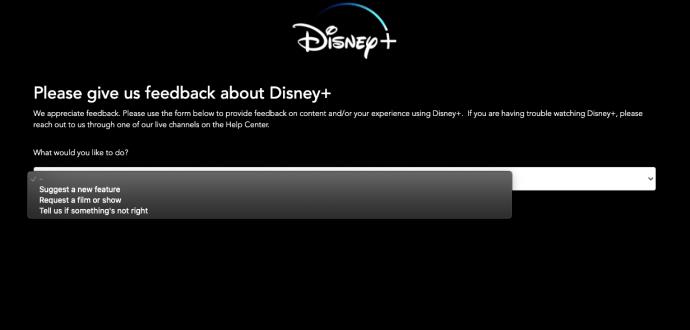
Будет ли Disney+ когда-либо добавлять встроенную функцию PIP для воспроизведения в фоновом режиме?
Disney+ доступен во многих странах, но только одна предлагает PIP. Компания приобрела Hotstar (стриминговый сервис) в Индии и сменила название на Disney+ Hotstar. Сервис принадлежит Novi Digital Entertainment of Star India, а управляется Disney Media и Entertainment Distribution (одна компания, а не две). Компания Уолта Диснея владеет обоими (Нови и Дисней Медиа).
Disney + Hotstar получил отличные отзывы и хорошо зарекомендовал себя в Индии. Приложение Disney+ Hotstar предоставило пользователям функции PIP, которых нет в Disney+. Потоковая служба была запущена в других странах, включая США, чтобы позволить индийцам за границей наслаждаться своими любимыми программами вместе с избранным контентом Disney+. Однако Disney прекратила предоставление услуги в США в ноябре 2021 года. Все еще возможно, что компания добавит эту функцию когда-нибудь в будущем, но гарантий нет.
YouTube предоставляет пользователям возможность менять язык отображения сайта и приложения, настраивая его по своему усмотрению.
Сегодня у всех нас есть доступ к гигантским библиотекам фильмов, как новых выпусков, так и классики прошлого. Узнайте, как скачивать и смотреть фильмы на Amazon Firestick.
Узнайте, как просматривать недавно просмотренные видео на YouTube. Полное руководство по доступу к вашей истории просмотров на различных устройствах.
В этой статье мы обсуждаем как отключить комментарии на YouTube, а также управление ими для повышения безопасности и качества взаимодействия с аудиторией.
Узнайте, как создать ссылку на конкретную временную метку в видео на YouTube, чтобы делиться ей с друзьями или сохранять для себя.
Nintendo Switch становится все более популярной платформой среди молодежи, и вопросы о том, как заблокировать YouTube, становятся актуальными. Узнайте, как ограничить доступ к контенту и настроить родительский контроль.
Вы столкнулись с проблемой, когда история просмотров на YouTube не обновляется? Узнайте, как решить эту проблему на различных устройствах и платформах с помощью полезных советов.
Netflix — одна из лучших платформ потокового видео, позволяющая легко наслаждаться любимыми фильмами и сериалами на телевизоре.
LG TV предлагает более 200 приложений, которые могут быть загружены на ваш Smart TV. Узнайте, как добавить приложения, включая Disney+ и HBO Max, и оптимизируйте ваш опыт просмотра.
Disney Plus — популярный потоковый сервис. Узнайте, как управлять историей просмотров и очистить недавно просмотренные записи в Disney Plus.
Поиск определенного видео на YouTube может быть сложным. Используйте расширенные параметры поиска для улучшения поиска и получения точных результатов.
Научитесь, как закрепить комментарий на YouTube, чтобы улучшить взаимодействие с вашими зрителями. Воспользуйтесь этой функцией для управления отзывами на ваших видео.
Узнайте, как отключить YouTube на Android, чтобы освободить место и избавиться от нежелательных уведомлений.
У вас есть устройство Chromecast? В этой статье представлены простые способы отключить устройство от YouTube и избавиться от значка Cast.
Субтитры могут предложить много преимуществ. Возможно, вас отвлекают окружающие шумы или вы смотрите фильм на иностранном языке. В любом случае, полезно знать, как включить (или выключить) субтитры на вашем Hisense.













